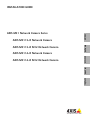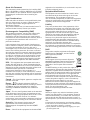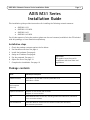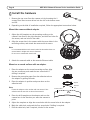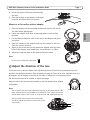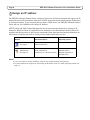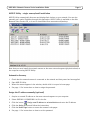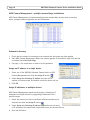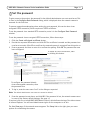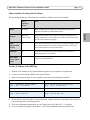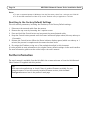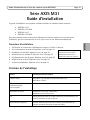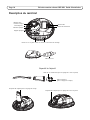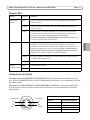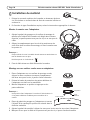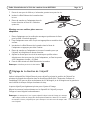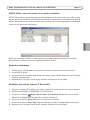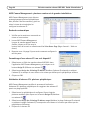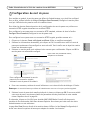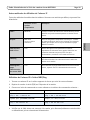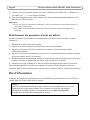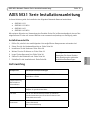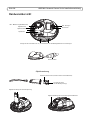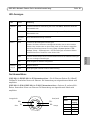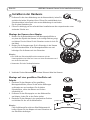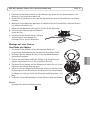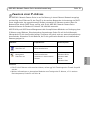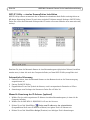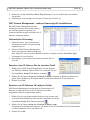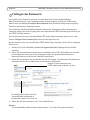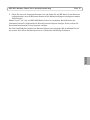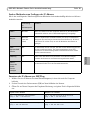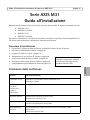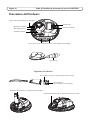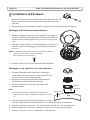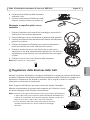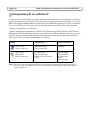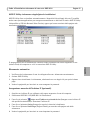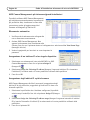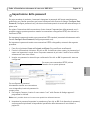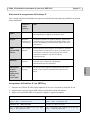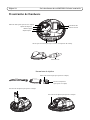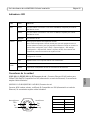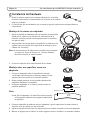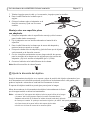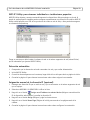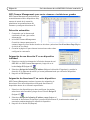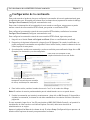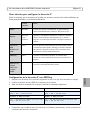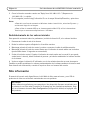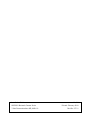Axis M3113-R M12 Installationsanleitung
- Kategorie
- Sicherheitskameras
- Typ
- Installationsanleitung
Seite wird geladen ...
Seite wird geladen ...
Seite wird geladen ...
Seite wird geladen ...
Seite wird geladen ...
Seite wird geladen ...
Seite wird geladen ...
Seite wird geladen ...
Seite wird geladen ...
Seite wird geladen ...
Seite wird geladen ...
Seite wird geladen ...
Seite wird geladen ...
Seite wird geladen ...
Seite wird geladen ...
Seite wird geladen ...
Seite wird geladen ...
Seite wird geladen ...
Seite wird geladen ...
Seite wird geladen ...
Seite wird geladen ...
Seite wird geladen ...
Seite wird geladen ...
Seite wird geladen ...
Seite wird geladen ...
Seite wird geladen ...

AXIS M31 Network Camera Series Installationsanleitung Seite 27
DEUTSCH
AXIS M31 Serie Installationsanleitung
In dieser Anleitung wird die Installation der folgenden Netzwerk-Kameras beschrieben:
• AXIS M3113-R
• AXIS M3113-R M12
• AXIS M3114-R
• AXIS M3114-R M12
Alle weiteren Hinweise zur Verwendung des Produkts finden Sie im Benutzerhandbuch, das auf der
mitgelieferten CD oder auf unserer Website unter www.axis.com/techsup zur Verfügung steht.
Installationsschritte
1. Prüfen Sie, ob alle in der nachfolgenden Liste aufgeführten Komponenten vorhanden sind.
2. Sehen Sie sich die Hardwareübersicht an. Siehe Seite 28.
3. Installieren Sie die Hardware. Siehe Seite 30.
4. Weisen Sie eine IP-Adresse zu. Siehe Seite 33.
5. Legen Sie das Kennwort fest. Siehe Seite 36.
6. Stellen Sie die Bildschärfe ein. Siehe Seite 38.
7. Schließen Sie die Installation ab. Siehe Seite 38.
Lieferumfang
Komponente Modell/Varianten/Anmerkungen
Netzwerk-Kamera AXIS M3113-R, AXIS M3113-R M12, AXIS M3114-R
AXIS M3114-R M12
Objektivwerkzeug
Bohrschablone
Inbusschlüssel
Optionales Zubehör Adapter für flache Oberfläche mit 4 Schrauben
Adapter für gewölbte Oberfläche
CD-ROM CD für Axis-Netzwerkvideoprodukte einschließlich
Installationswerkzeugen und anderer Software sowie
Produktdokumentation
Gedruckte
Dokumente
AXIS M31 Network Camera Series-Installationshandbuch
(dieses Dokument)
Axis-Garantieerklärung
Wichtig!
Verwenden Sie dieses Produkt
unter Beachtung der geltenden
rechtlichen Bestimmungen.

Seite 28 AXIS M31 Network Camera Series Installationsanleitung
Hardwareübersicht
Objektivhalter
180°- Markierung (Bildoberseite)
Optikhalter
LED- Anzeigen
Objektivwerkzeug
Transparente Seite
Schwarze Gummiseite (für das Einstellen der Bildschärfe)
Objektivwerkzeug für die Bildanpassung
Ethernet-Kabel
Steuertaste
Optikanschluss
Bringen Sie die Schrauben hier an, um die Kamera an der Montageoberfläche zu befestigen
(für die Bildanpassung)
Objektivwerkzeug für die Einstellung der Bildschärfe

AXIS M31 Network Camera Series Installationsanleitung Seite 29
DEUTSCH
LED-Anzeigen
Geräteanschlüsse
(AXIS M3113-R/AXIS M3114-R) Netzwerkanschluss - RJ-45-Ethernet-Buchse für 10BaseT/
100BaseTX. Unterstützt Power over Ethernet. Die Verwendung von abgeschirmten Kabeln wird
empfohlen.
(AXIS M3113-R M12/AXIS M3114-R M12) Netzwerkanschluss - Robuste, D-codierte M12-
Buchse. Unterstützt Power over Ethernet. Die Verwendung von abgeschirmten Kabeln wird
empfohlen.
LED Farbe Bedeutung
Netzwer
k
Grün Leuchtet konstant bei Verbindung mit einem 100-MBit/s-Netzwerk. Blinkt bei
Netzwerkaktivität.
Gelb Leuchtet konstant bei einer Netzwerkverbindung mit 10 MBit/s. Blinkt bei
Netzwerkaktivität.
Leuchtet
nicht
Keine Netzwerkverbindung vorhanden.
Status Grün Leuchtet bei Normalbetrieb konstant grün.
Hinweis: Die Status-LED kann so konfiguriert werden, dass sie bei normalem
Betrieb nicht leuchtet oder nur dann blinkt, wenn auf die Kamera zugegriffen
wird. Diese Einstellung können Sie unter „Setup > System Options > LED
settings“ (Setup > Systemoptionen > LED-Einstellungen) vornehmen. Weitere
Informationen hierzu finden Sie in der Online-Hilfe.
Gelb Leuchtet dauerhaft beim Start und beim Wiederherstellen der Werkseinstellungen
bzw. von vorherigen Einstellungen.
Rot Blinkt langsam bei Aktualisierungsfehler.
Stromve
rsorgun
g
Grün Normaler Betrieb
Gelb Blinkt grün/gelb während Firmware-Aktualisierung.
M12
Daten Stromver
sorgung
TX+ DC+/DC-
RX+ DC-/DC+
TX- DC+/DC-
RX- DC-/DC+
RX+
TX-
TX+
RX-
Orange/weiß
Grün
Grün/weiß
Orange

Seite 30 AXIS M31 Network Camera Series Installationsanleitung
Installieren der Hardware
1. Entfernen Sie die obere Abdeckung von der Kameraeinheit, indem Sie
zunächst die beiden Schrauben lösen. Führen Sie anschließend einen
Schraubendreher in den Spalt in der untere Abdeckung ein und heben
Sie die obere Abdeckung an.
2. Führen Sie abhängig von der erforderlichen Installationsart die entsprechenden unten
stehenden Schritte aus.
Montage der Kamera ohne Adapter
1. Richten Sie die Bohrschablone auf der Montageoberfläche so
aus, dass das Objektiv der Kamera in die richtige Richtung zeigt,
und bohren Sie vier Löcher für die Schrauben sowie ein Loch für
das Kabel.
2. Richten Sie die Aussparungen für die Schrauben in der Kamera
auf die Schraubenlöcher in der Montageoberfläche aus und
befestigen Sie die Kamera mit vier Schrauben.
Hinweis:
• Die Größe der Schraubenköpfe sollte zusammen mit der
Unterlegscheibe eine Höhe von 5 mm und einen Durchmesser von 7
mm nicht überschreiten.
• Verwenden Sie keine Senkkopfschrauben.
3. Verbinden Sie das Netzwerkkabel mit dem Ethernet-Kabel der Kamera.
Montage auf einer gewölbten Oberfläche mit
Adapter
1. Platzieren Sie den Adapter auf der gewölbten
Montageoberfläche, richten Sie die beiden Wölbungen
aufeinander aus und markieren Sie die beiden
Schraublöcher, sofern das Bohren von Löchern
erforderlich ist.
2. Entfernen Sie das Schutzpapier von den Klebestreifen
am Adapter, indem Sie an den Enden ziehen.
3. Platzieren Sie den Adapter in der gewünschten Position
und drücken Sie ihn auf die Klebestreifen.
Hinweis:
Falls die Klebestreifen nicht am Oberflächenmaterial
haften, können Sie den Adapter mit zwei Schrauben an
der Oberfläche befestigen.
gewölbte Oberfläche
Klebestreifen
Adapter

AXIS M31 Network Camera Series Installationsanleitung Seite 31
DEUTSCH
4. Platzieren Sie die Bohrschablone auf dem Adapter und drehen Sie das Kameraobjektiv in die
Richtung, in die die Kamera zeigen soll.
5. Richten Sie die Schablone so aus, dass die Schraublöcher mit den Schraublöchern im Adapter
fluchten.
6. Markieren Sie das Kabelloch. Markieren Sie außerdem die vier Schraublöcher, sofern das Bohren
von Löchern erforderlich ist.
7. Bohren Sie das Kabelloch sowie ggf. vier Löcher für die Schrauben.
8. Führen Sie das Ethernet-Kabel der Kamera
durch das Loch.
9. Platzieren Sie die Kamera mit der richtigen
Ausrichtung auf dem Adapter und
befestigen Sie sie mit vier Schrauben.
Montage auf einer flachen
Oberfläche mit Adapter
1. Platzieren Sie den Adapter auf der Montageoberfläche und
positionieren Sie Aussparung für das Kabel an der richtigen Stelle.
2. Befestigen Sie den Adapter mit drei, für das Oberflächenmaterial
geeigneten Schrauben.
3. Fixieren Sie das Ethernet-Kabel der Kamera in der Aussparung im
Adapter und drücken Sie es in die vorgesehene Position.
4. Platzieren Sie die Kamera auf dem Adapter und drehen Sie sie, bis das
Objektiv in die richtige Richtung zeigt.
5. Halten Sie die vier mitgelieferten Schrauben bereit und richten Sie die
Aussparungen für die Schrauben in der Kamera auf die Schraublöcher
im Adapter aus. Bringen Sie die vier Schrauben an (Drehmoment < 2,5
Nm).
6. Verbinden Sie das Netzwerkkabel mit dem Ethernet-Kabel der Kamera.
Hinweis:
Verwenden Sie keine Senkkopfschrauben.

Seite 32 AXIS M31 Network Camera Series Installationsanleitung
Anpassen der Objektivausrichtung
Bringen Sie das Objektivwerkzeug am Objektivhalter an und passen Sie die Position des Objektivs
an, indem Sie den Griff des Objektivwerkzeugs in die gewünschte Richtung bewegen (Siehe
Abbildung auf Seite 4). Der Griff des Objektivwerkzeugs kann in 5-Grad-Schritten vertikal in einem
Winkel von 0 bis 90 Grad sowie auf beiden Seiten um 30 Grad nach links und rechts bewegt
werden.
Darüber hinaus kann der Objektivhalter zur Anpassung des Bildes
gedreht werden.
Richten Sie die Rippen im Objektivwerkzeug horizontal aus, sodass das
Bild ebenfalls horizontal ausgerichtet ist.
Hinweis:
• Die “0“-Markierung am Objektivhalter gibt die Unterseite des Bilds an
und die „180“-Markierung die Oberseite (siehe Hardwareübersicht weiter oben). Wenn die Kamera
über Kopf montiert wird, muss sich die “0“-Markierung auf der Oberseite und die “180“-Markierung
unter dem Objektiv befinden.
• Die Linie innerhalb der Unterseite des Optikhalters muss auf
die Linie in der Mitte des Optikanschlusses ausgerichtet sein.
Rippen horizontal ausrichten
Linie
Linie

AXIS M31 Network Camera Series Installationsanleitung Seite 33
DEUTSCH
Zuweisen einer IP-Adresse
Die AXIS M31 Network Camera Series ist auf die Nutzung in einem Ethernet-Netzwerk ausgelegt
und benötigt eine IP-Adresse für den Zugriff. In den meisten Netzwerken ist heutzutage ein DHCP-
Server eingebunden, der angeschlossenen Geräten automatisch IP-Adressen zuweist. Wenn Ihr
Netzwerk über keinen DHCP-Server verfügt, wird für die AXIS M31 Network Camera Series
Netzwerk-Kamera die Standard-IP-Adresse 192.168.0.90 verwendet.
AXIS IP Utility und AXIS Camera Management sind die empfohlenen Methoden zur Festlegung einer
IP-Adresse unter Windows. Diese kostenlosen Anwendungen finden Sie auf der Axis Netzwerk-
Videoprodukt-CD, die dem Produkt beiliegt. Sie können sie jedoch auch von www.axis.com/techsup
herunterladen. Verwenden Sie die Methode, die für die gewünschte Anzahl der zu installierenden
Kameras geeignet ist.
Hinweise:
• Falls Sie die IP-Adresse nicht zuweisen können, müssen ggf. die Einstellungen der Firewall überprüft
werden.
• Weitere Informationen zu alternativen Methoden zum Festlegen der IP-Adresse, z. B. in anderen
Betriebssystemen, finden Sie auf Seite 39.
Methode Empfohlen für Betriebssystem
AXIS IP Utility
Siehe Seite 34
Einzelne Kamera
Kleine Installationen
Windows
AXIS Camera
Management
Siehe Seite 35
Mehrere Kameras
Große Installationen
Installation in einem anderen
Subnetz
Windows 2000
Windows XP Pro
Windows 2003
Server
Windows Vista

Seite 34 AXIS M31 Network Camera Series Installationsanleitung
AXIS IP Utility - einzelne Kamera/kleine Installation
AXIS IP Utility erkennt automatisch die im Netzwerk vorhandenen Axis-Geräte und zeigt diese an.
Mit dieser Anwendung können Sie auch eine statische IP-Adresse manuell festlegen. AXIS IP Utility
finden Sie auf der Axis Netzwerk-Videoprodukt-CD sowie auf unserer Website unter www.axis.com/
techsup
Beachten Sie, dass die Netzwerk-Kamera in dem Netzwerksegment (physisches Subnetz) installiert
werden muss, in dem sich auch der Computer befindet, auf dem AXIS IP Utility ausgeführt wird.
Automatische Erkennung
1. Stellen Sie sicher, dass die Netzwerk-Kamera an das Netzwerk und an die Stromversorgung
angeschlossen ist.
2. Starten Sie AXIS IP Utility.
3. Doppelklicken Sie auf das Symbol der Kamera, um die entsprechende Startseite zu öffnen.
4. Anweisungen zum Festlegen des Kennworts finden Sie auf Seite 36.
Manuelle Zuweisung der IP-Adresse (optional)
1. Wählen Sie eine nicht zugewiesene IP-Adresse im selben Netzwerksegment, in dem sich Ihr
Computer befindet.
2. Wählen Sie die AXIS M3113-R/AXIS M3114-R aus der Liste aus.
3. Klicken Sie auf die Schaltfläche Assign new IP address to the selected device
(Ausgewähltem Gerät neue IP-Adresse zuweisen) und geben Sie die IP-Adresse ein.
4. Klicken Sie auf die Schaltfläche Assign (Zuweisen) und befolgen Sie die Anweisungen.

AXIS M31 Network Camera Series Installationsanleitung Seite 35
DEUTSCH
5. Klicken Sie auf die Schaltfläche Home Page (Startseite), um auf die Webseiten der Kamera
zuzugreifen.
6. Anweisungen zum Festlegen des Kennworts finden Sie auf Seite 36.
AXIS Camera Management - mehrere Kameras/große Installationen
Mit AXIS Camera Management können
automatisch mehrere Axis-Geräte erkannt,
der Verbindungsstatus angezeigt, die
Firmware-Aktualisierungen verwaltet und IP-
Adressen festgelegt werden.
Automatische Erkennung
1. Stellen Sie sicher, dass die Kamera an
das Netzwerk und die Stromversorgung
angeschlossen ist.
2. Starten Sie AXIS Camera Management.
Wenn das Symbol der Kamera angezeigt
wird, klicken Sie mit der rechten Maustaste darauf und wählen Sie Live View Home Page
(Homepage der Live-Ansicht).
3. Anweisungen zum Festlegen des Kennworts finden Sie auf
Seite 36.
Zuweisen einer IP-Adresse für ein einzelnes Gerät
1. Wählen Sie im AXIS Camera Management eine der Kameras
der AXIS M31 Network Camera Series aus und klicken Sie auf
die Schaltfläche Assign IP (IP-Adresse zuweisen) .
2. Wählen Sie die Option Assign the following IP address (Folgende IP-Adresse zuweisen) und
geben Sie die IP-Adresse, die Subnetzmaske und den Standardrouter für das Gerät ein.
3. Klicken Sie auf OK.
Zuweisen von IP-Adressen für mehrere Geräte
AXIS Camera Management beschleunigt die Zuweisung von IP-
Adressen an mehrere Geräte, indem IP-Adressen aus einem
angegebenen Bereich vorgeschlagen werden.
1. Wählen Sie die zu konfigurierenden Geräte aus (es können auch
unterschiedliche Modelle gewählt werden) und klicken Sie auf die
Schaltfläche Assign IP (IP-Adresse zuweisen) .
2. Wählen Sie die Option Assign the following IP address range
(Folgenden IP-Adressbereich zuweisen) und geben Sie den IP-Adressbereich, die Subnetzmaske
und den Standardrouter für die Geräte ein.
3. Klicken Sie auf OK.

Seite 36 AXIS M31 Network Camera Series Installationsanleitung
Festlegen des Kennworts
Um Zugriff auf das Produkt zu erhalten, muss das Kennwort für den standardmäßigen
Administrator-Benutzer “root“ festgelegt werden. Beim erstmaligen Zugriff auf die Netzwerk-
Kamera wird das Dialogfeld Configure Root Password (Root-Kennwort konfigurieren) angezeigt.
Dort kann das Kennwort festgelegt werden.
Um ein Abhören der Netzwerkkommunikation während der Festlegung des Root-Kennworts zu
vermeiden, können Sie diesen Vorgang über eine verschlüsselte HTTPS-Verbindung durchführen, die
ein HTTPS-Zertifikat erfordert.
Um das Kennwort über eine standardmäßige HTTP-Verbindung festzulegen, geben Sie es in das
Fenster Configure Root Password (Root-Kennwort konfigurieren) ein.
Um das Kennwort über eine verschlüsselte HTTPS-Verbindung festzulegen, führen Sie die folgenden
Schritte aus:
1. Klicken Sie auf die Schaltfläche Create self-signed certificate (Selbstsigniertes Zertifikat
erstellen).
2. Geben Sie die gewünschte Information ein und klicken Sie auf OK. Das Zertifikat wird erstellt,
und das Kennwort kann jetzt sicher festgelegt werden. Der gesamte Datenverkehr der
Netzwerk-Kamera wird ab diesem Zeitpunkt verschlüsselt.
3. Geben Sie ein Kennwort ein, und wiederholen Sie die Eingabe, um die korrekte Schreibweise zu
bestätigen. Klicken Sie auf OK. Damit ist das Kennwort konfiguriert.
4. Geben Sie den Benutzernamen “root“ wie erforderlich ein.
Hinweis:
Der standardmäßige Administrator-Benutzername “root“ kann nicht gelöscht werden.
Um das Kennwort direkt über eine
unverschlüsselte Verbindung zu
konfigurieren, geben Sie es hier ein.
Klicken Sie zum Herstellen einer
HTTPS-Verbindung zunächst auf diese

AXIS M31 Network Camera Series Installationsanleitung Seite 37
DEUTSCH
5. Geben Sie das zuvor festgelegte Kennwort ein und klicken Sie auf OK. Wenn Sie das Kennwort
vergessen haben, muss die Netzwerk-Kamera auf die Werkseinstellungen zurückgesetzt werden.
Siehe Seite 40.
Klicken Sie auf “Yes“ (Ja), um AMC (AXIS Media Control) zu installieren. Nach Abschluss der
Installation können Sie Videoströme im Microsoft Internet Explorer anzeigen. Hierzu müssen Sie
über Administratorrechte für den Computer verfügen.
Die Seite Live View (Live-Ansicht) der Netzwerk-Kamera wird angezeigt. Mit dem Setup-Link auf
der rechten Seite öffnen Sie Menüoptionen zur individuellen Einstellung der Kamera.

Seite 38 AXIS M31 Network Camera Series Installationsanleitung
Einstellen der Bildschärfe
Ziehen Sie das Objektivwerkzeug aus dem Objektivwerkzeughalter, drehen Sie es um und
befestigenSie die schwarze Gummiseite am Objektivhalter. Stellen Sie die Bildschärfe ein.
Überprüfen Sie das Bild auf der Seite Live View (Live-Ansicht) und bewegen Sie das Objektiv
mithilfe der transparenten Seite des Objektivwerkzeugs in die gewünschte Position. Siehe
Abbildung unter Hardwareübersicht, auf Lieferumfang, auf Seite 27.
Nach dem Austausch der oberen Abdeckung,ist das Bild, durch die optische Wirkung der
Kuppel,leicht unscharf (insbesondere wenn ein Tele-Zoom-Objektiv verwendet wird). Um dies zu
kompensieren, fokusieren Sie die Kamera auf ein Objekt das etwas näher, als dem vorgesehenen
Bereich, plaziert ist.
Installation abschließen
Um die Installation abzuschließen, setzen Sie die obere Abdeckung vorsichtig wieder auf die
Kameraeinheit und ziehen Sie die unverlierbaren Schrauben fest. Stellen Sie sicher, dass die
Gummidichtung in der oberen Abdeckung und die Kante in der Bodenplatte, mit der sie abschließt,
frei von Staub sind.
Wechseln des Objektivs
So wechseln Sie das Objektiv der Netzwerk-Kamera:
1. Befestigen Sie die schwarze Gummiseite des Objektivwerkzeugs am Objektivhalter und
schrauben Sie das Objektiv ab.
2. Entfernen Sie das Objektiv vom Objektivwerkzeug und befestigen Sie das neue Objektiv daran.
3. Befestigen Sie das neue Objektiv an der Kamera, indem Sie es festschrauben.
4. Stellen Sie die Bildschärfe ein, wie oben beschrieben.
Objektivwerkzeug
Befestigen der schwarzen Gummiseite zum Einstellen

AXIS M31 Network Camera Series Installationsanleitung Seite 39
DEUTSCH
Andere Methoden zum Festlegen der IP-Adresse
Alle in der nachfolgenden Tabelle aufgeführten Methoden sind standardmäßig aktiviert und können
deaktiviert werden.
Zuweisen der IP-Adresse per ARP/Ping
1. Wählen Sie eine IP-Adresse aus dem Netzwerksegment, in dem sich auch Ihr Computer
befindet.
2. Suchen Sie nach der Seriennummer (S/N) auf dem Aufkleber der Kamera.
3. Öffnen Sie auf Ihrem Computer die Eingabeaufforderung, und geben Sie die folgenden Befehle
ein:
Verwendung
im
Betriebssystem
Hinweise
UPnP™
Windows Wenn die Funktion auf dem Computer aktiviert ist, wird die Kamera
automatisch erkannt und zu “Netzwerkumgebung“ hinzugefügt.
Bonjour
MAC OSX
(10.4 oder
höher)
Kann nur bei Browsern verwendet werden, die Bonjour unterstützen.
Navigieren Sie zum Bonjour-Lesezeichen Ihres Browsers (z. B. Safari)
und klicken Sie auf den Link, um auf die Webseiten der Kamera zu
gelangen.
AXIS
Dynamic DNS
Service
Alle Ein kostenloser Service von Axis, mit dem Sie Ihre Kamera schnell und
einfach installieren können. Eine Internetverbindung ohne HTTP-
Proxyserver ist Voraussetzung. Weitere Informationen hierzu finden
Sie auf www.axiscam.net.
ARP/Ping
Alle Siehe unten. Der Befehl muss innerhalb von 2 Minuten erfolgen,
nachdem die Kamera an das Stromnetz angeschlossen wurde.
Admin-
Seiten des
DHCP-
Servers
anzeigen
Alle Hinweise zum Anzeigen der Administrationsseiten des DHCP-Servers
im Netzwerk finden Sie in der Serverdokumentation.
Syntax unter Windows Beispiel für Windows
arp -s <IP-Adresse> <Seriennummer>
ping -l 408 -t <IP-Adresse>
arp -s 192.168.0.125 00-40-8c-18-10-00
ping -l 408 -t 192.168.0.125
Syntax unter UNIX/Linux/Mac Beispiel für UNIX/Linux/Mac
arp -s <IP-Adresse> <Seriennummer> temp
ping -s 408 <IP-Adresse>
arp -s 192.168.0.125 00:40:8c:18:10:00 temp
ping -s 408 192.168.0.125

Seite 40 AXIS M31 Network Camera Series Installationsanleitung
4. Stellen Sie sicher, dass das Netzwerkkabel mit der Kamera verbunden ist und starten Sie die
Kamera bzw. starten Sie diese neu, indem Sie die Stromversorgung unterbrechen und
wiederherstellen.
5. Schließen Sie die Befehlszeile, sobald “Reply from 192.168.0.125:“ ...’ oder eine ähnliche
Meldung erscheint.
6. Starten Sie einen Browser, geben Sie im Adressfeld “http://<IP-Adresse>“ ein und drücken Sie
die Eingabetaste.
Hinweise:
• So öffnen Sie die Eingabeaufforderung unter Windows: Wählen Sie im Startmenü die Option
Ausführen... und geben Sie cmd ein. Klicken Sie auf OK.
• Verwenden Sie zum Eingeben des Befehls “ARP“ unter Mac OS X das Dienstprogramm “Terminal“, das
Sie unter “Anwendung > Dienstprogramme“ finden.
Wiederherstellen der werkseitigen Standardeinstellungen
Gehen Sie wie folgt vor, um sämtliche Parameter einschließlich der IP-Adresse auf die werkseitigen
Standardeinstellungen zurückzusetzen:
1. Ziehen Sie das Netzwerkkabel von der Kamera ab.
2. Entfernen Sie die obere Abdeckung, indem Sie die beiden unverlierbaren Schrauben lösen.
3. Halten Sie die Steuertaste gedrückt und schließen Sie das Netz-/Netzwerkkabel wieder an.
4. Halten Sie die Steuertaste so lange gedrückt, bis die Statusanzeige gelb aufleuchtet (dies kann
bis zu 15 Sekunden dauern).
5. Lassen Sie die Steuertaste los. Sobald die Statusanzeige grün leuchtet (dies kann bis zu einer
Minute dauern), ist die Kamera auf die werkseitigen Standardeinstellungen zurückgesetzt.
6. Legen Sie die IP-Adresse erneut fest. Wenden Sie dabei eines der in diesem Handbuch
beschriebenen Verfahren an.
Die Parameter können auch über die Weboberfläche auf die werkseitigen Einstellungen
zurückgesetzt werden. Weitere Informationen dazu finden Sie in der Online-Hilfe und im
Benutzerhandbuch.
Weitere Informationen
Das Benutzerhandbuch ist auf der Axis Website unter http://www.axis.com erhältlich und befindet
sich auch auf der mitgelieferten CD für Axis-Netzwerkvideoprodukte.
Tipp:Unter www.axis.com/techsup finden Sie Firmware-Aktualisierungen für Ihre Netzwerk-
Kamera. Klicken Sie auf das Menüelement Basic Configuration (Grundkonfiguration) auf der
Webseite des Produkts, um die aktuelle Firmware-Version anzuzeigen.
Seite wird geladen ...
Seite wird geladen ...
Seite wird geladen ...
Seite wird geladen ...
Seite wird geladen ...
Seite wird geladen ...
Seite wird geladen ...
Seite wird geladen ...
Seite wird geladen ...
Seite wird geladen ...
Seite wird geladen ...
Seite wird geladen ...
Seite wird geladen ...
Seite wird geladen ...
Seite wird geladen ...
Seite wird geladen ...
Seite wird geladen ...
Seite wird geladen ...
Seite wird geladen ...
Seite wird geladen ...
Seite wird geladen ...
Seite wird geladen ...
Seite wird geladen ...
Seite wird geladen ...
Seite wird geladen ...
Seite wird geladen ...
-
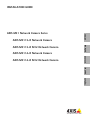 1
1
-
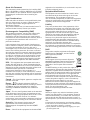 2
2
-
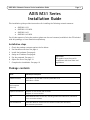 3
3
-
 4
4
-
 5
5
-
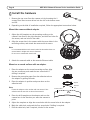 6
6
-
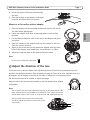 7
7
-
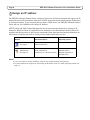 8
8
-
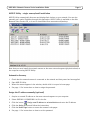 9
9
-
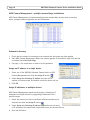 10
10
-
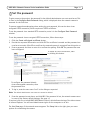 11
11
-
 12
12
-
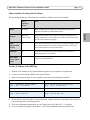 13
13
-
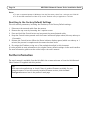 14
14
-
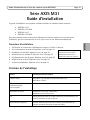 15
15
-
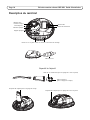 16
16
-
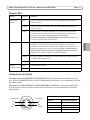 17
17
-
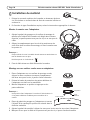 18
18
-
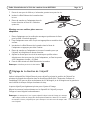 19
19
-
 20
20
-
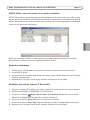 21
21
-
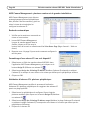 22
22
-
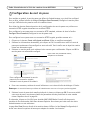 23
23
-
 24
24
-
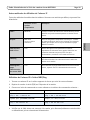 25
25
-
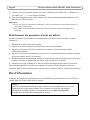 26
26
-
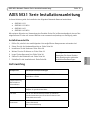 27
27
-
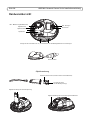 28
28
-
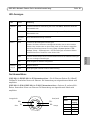 29
29
-
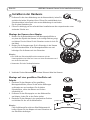 30
30
-
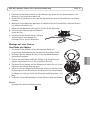 31
31
-
 32
32
-
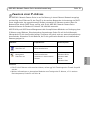 33
33
-
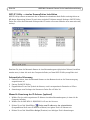 34
34
-
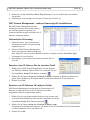 35
35
-
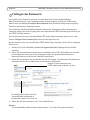 36
36
-
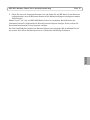 37
37
-
 38
38
-
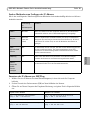 39
39
-
 40
40
-
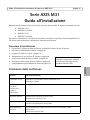 41
41
-
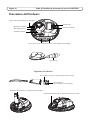 42
42
-
 43
43
-
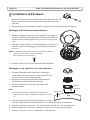 44
44
-
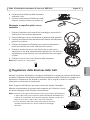 45
45
-
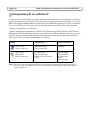 46
46
-
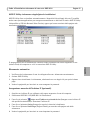 47
47
-
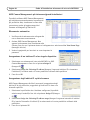 48
48
-
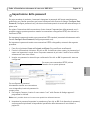 49
49
-
 50
50
-
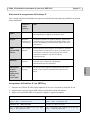 51
51
-
 52
52
-
 53
53
-
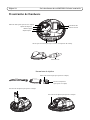 54
54
-
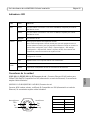 55
55
-
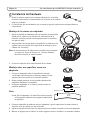 56
56
-
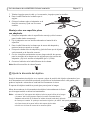 57
57
-
 58
58
-
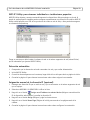 59
59
-
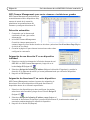 60
60
-
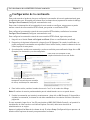 61
61
-
 62
62
-
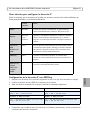 63
63
-
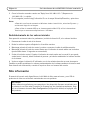 64
64
-
 65
65
-
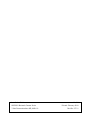 66
66
Axis M3113-R M12 Installationsanleitung
- Kategorie
- Sicherheitskameras
- Typ
- Installationsanleitung
in anderen Sprachen
- English: Axis M3113-R M12 Installation guide
- français: Axis M3113-R M12 Guide d'installation
- español: Axis M3113-R M12 Guía de instalación
- italiano: Axis M3113-R M12 Guida d'installazione
Verwandte Artikel
-
Axis M3113-VE Installationsanleitung
-
Axis M3114-R M12 Installationsanleitung
-
Axis M3113-R Installationsanleitung
-
Axis M1011-W Network Camera, 10-pack/bulk Installationsanleitung
-
Axis Communications M1031-W Benutzerhandbuch
-
Axis Q1922 Installationsanleitung
-
Axis P1343 Benutzerhandbuch
-
Axis P3346-VE Installationsanleitung
-
Axis P3344-VE Installationsanleitung